Les smileys, emojis ou encore émoticônes en français sont de petits dessins permettant d’agrémenter votre texte. Afin de faire passer une émotions, un sentiment ou toutes autres choses. Très présents sur les appareils mobiles sous Android et IOS, il peut vous être nécessaire de les utiliser sur votre PC Windows 10. ?
![]()
Les sites compatibles nativement
Certains sites comme Facebook par exemple affichent un bouton pour insérer des smileys directement sur le site.

Utiliser la version simplifié
Vous pouvez toujours mettre votre smiley à l’aide de votre clavier. Le site transformera ou non le smiley en image. Cela dépend de la prise en charge de ce dernier. Si le smiley inséré n’est pas pris en charge, seul la version saisie s’affichera.
Voici une petite liste de smileys que l’on peut faire avec son clavier.
![]()
Avec l’April Update de Windows 10
Depuis l’April update du 30 avril. Il est maintenant possible pour tous les utilisateurs (quelques soit leurs langues) d’utiliser un raccourcis de saisies pour les emojis.
Ce raccourcies est beaucoup plus rapide que la méthode du clavier tactile (ci-dessous), de plus l’interface s’affiche juste en dessous du champ que vous êtes en train de saisir.
Raccourcies : Windows + ;

Avec le clavier tactile Windows 10
C’est l’une des méthode la plus pratique, et elle a l’avantage que vous avez tout le temps la même liste de smileys quelque soit l’endroit où vous les insérés.

Afficher le clavier tactile
Dans le menu déroulant, cliquez sur « Bouton afficher le clavier tactile »

Une icône avec un clavier va alors apparaître à côté de l’heure, dans la barre des tâches.
![]()
Cliquez sur cette icône afin de faire apparaître le clavier visuel.

Pour activer le « mode emojis », cliquez tout simplement sur la touche avec le smiley à côté de la touche « Ctrl »

Vous aurez ainsi tout plein d’emojis qui vont s’afficher !

A vous de sélectionner ceux que vous voulez utiliser en cliquant dans un premier temps dans la zone où voulez les insérer, puis en cliquant ensuite sur les touches du clavier tactile.
N’oublier pas que l’apparence finale du smiley dépend de l’endroit ou vous l’insérez.


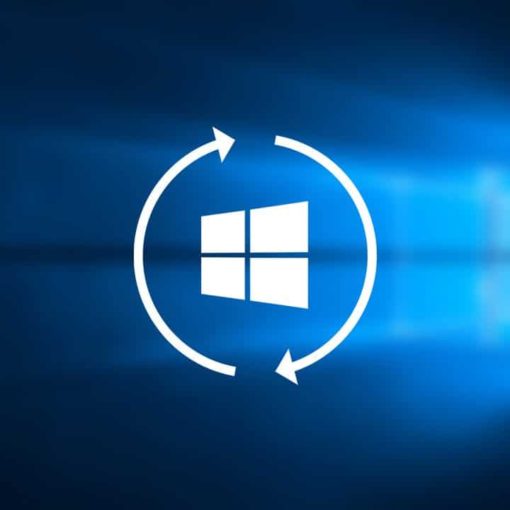
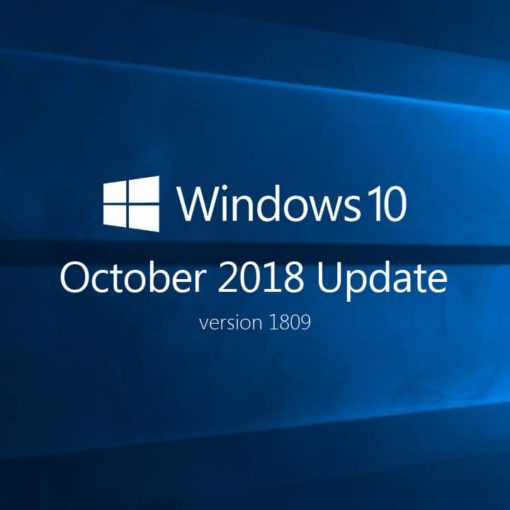

2 commentaires sur “Mettre des smileys (emojis) partout dans Windows 10”
Bonjour,
Merci de m’avoir cité pour les images en source… mais il n’y a pas que « les images » 🙂
Un minimum de reformulation, ça fait mieux ^^
Et bien disons plutôt qu’il n’y avait rien à ajouté 😉